ここでは,情報実験機に接続するために使用するSSH公開鍵の作成方法を説明します. 今回の説明資料と合わせて確認してください. また,資料中に登場するコマンド先頭の“>”や “$”はコマンドの入力待ちであることを表す“プロンプト”と呼ばれる文字であり, 入力する必要はありません.
!重要! 自分が使っているパソコンのアカウント名に、全角文字(日本語文字)が含まれていると、 エラーが起きる場合があります。アカウント名を半角英数字のみに変更するか、情報実習用に アカウント名が半角英数字のみのアカウントを作成するかして、実習に挑んでください。
1. Windows 10の場合
まずはコマンドプロンプトを立ち上げます.立ち上げ方は以下の通りです. 詳しい画面の状態は説明資料を参照してください.
- デスクトップのWIndowsボタン(スタートボタン)の右隣にある検索バーに“cmd”と入力
- 「コマンドプロンプト」が表示されるので実行
黒い画面に白い文字が浮かぶ以下の画面が表示されます.以降はこの画面にコマンドを入力していきます.
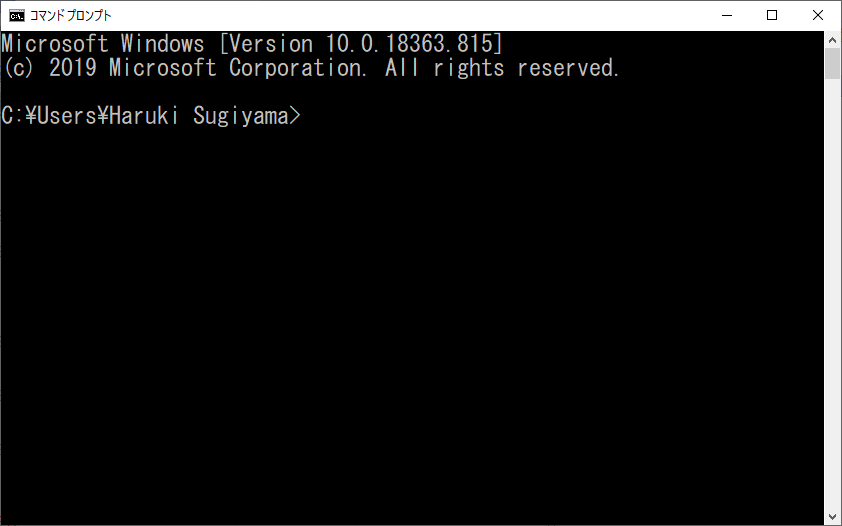
この画面に、以下のコマンドを入力し、Enter キーを押すことで鍵を生成することができます。
>ssh-keygen
途中,鍵に対してパスワードを設定するかどうかを聞かれますが, Enter キーを入力してスキップします.
処理が終わり,入力待ちの画面になったら鍵が実際にできたかどうか確認します.エクスプローラで C:\Users\<ユーザー名>\.sshを開き,id_rsaとid_rsa.pubがあることを確認します. ここでid_rsaが秘密鍵,id_rsa.pubが公開鍵です.
秘密鍵はあなた本人の正規のアクセスであることを確認するための大切なものです. 他人の手に渡らないように気を付けましょう.
2. Mac OSの場合
Windows のコマンドプロンプトのようなアプリケーションとして, macOSでは 「ターミナル.app」というソフトウェアが用意されています.以下のように起動します.
Finderから、移動→ユーティリティと選択
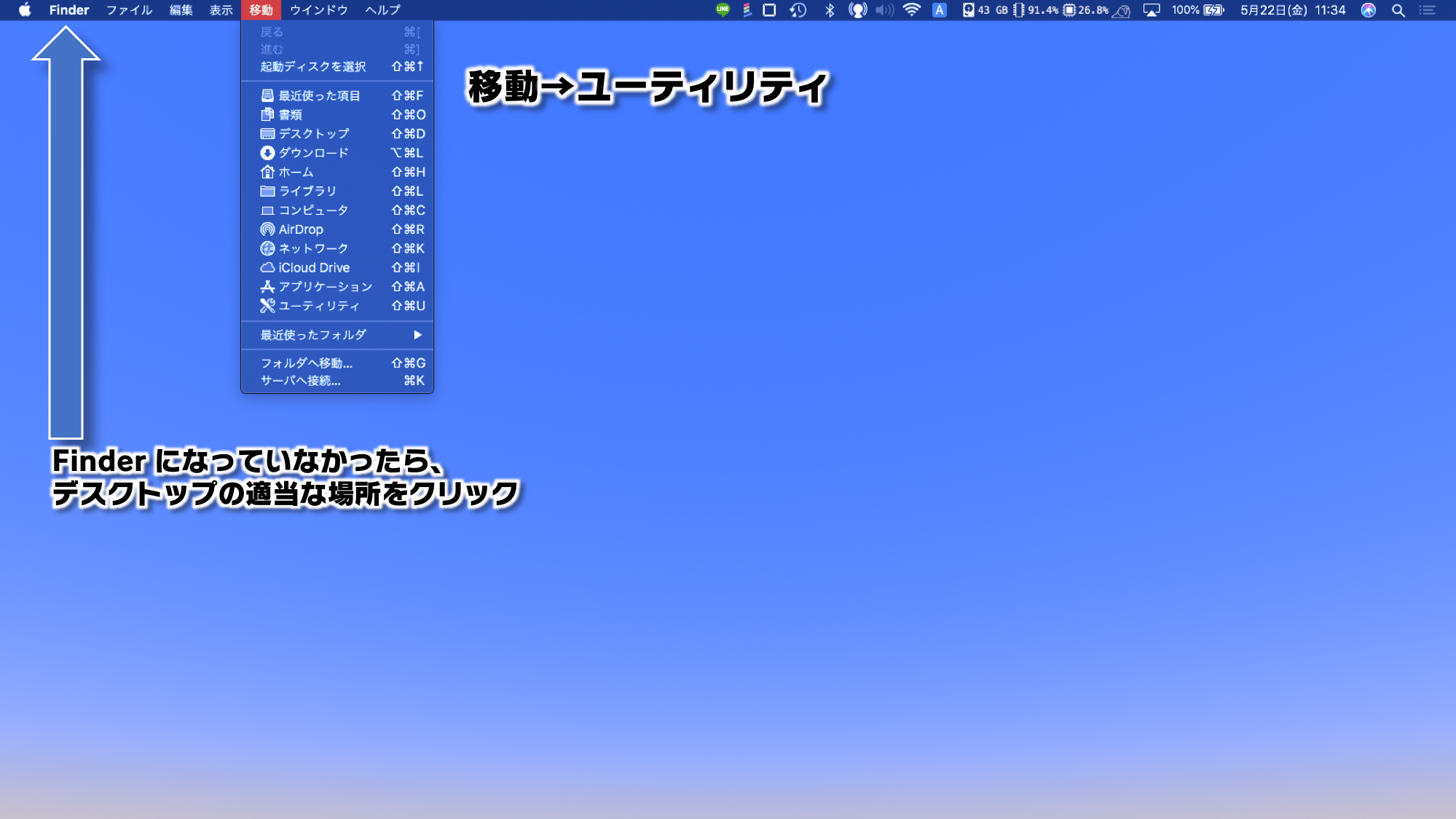
ターミナル.app を選択, 実行

文字が小さい場合は以下のように調節できます
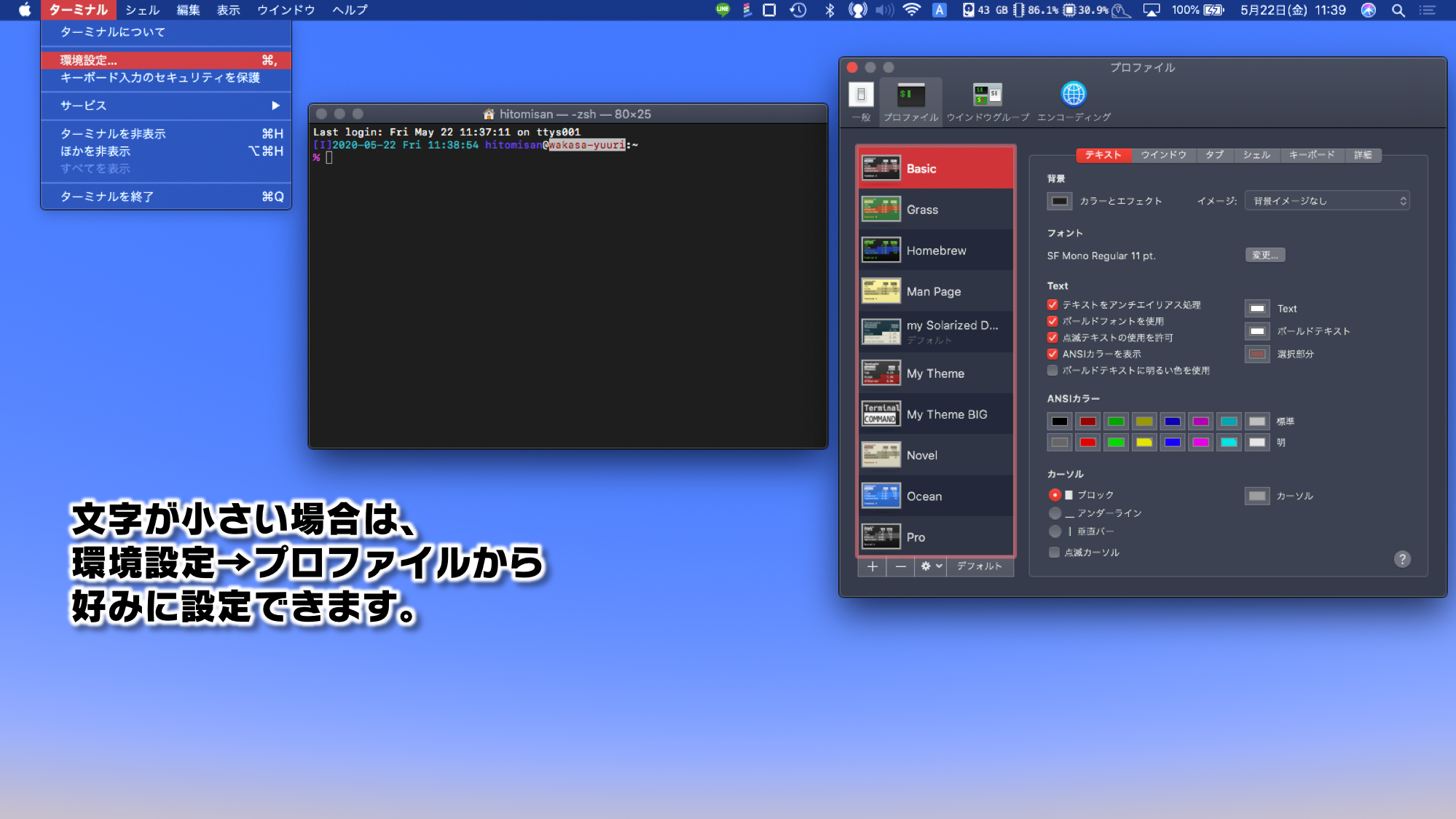
今後の実習でも使うため, Dock に登録すると便利です

ターミナルが起動したら,以下のコマンドで ssh 鍵を作ります.
$ ssh-keygen
途中,鍵に対してパスワードを設定するかどうかを聞かれますが,Enterキーを入力してスキップします.
Macでは鍵が格納されている ~/.ssh ディレクトリは, デフォルトでは Finder などで確認できない ようになっています. .sshはホームディレクトリの下にあります. ホームディレクトリへは 「サイドバーのにある, 家アイコンが付いていている自分のユーザー名をクリックする」 または「Finder→移動→ホームを選択」で移動できます. またここでショートカットキー(command + shift + .)を入力すると隠しディレクトリを表示することができます.
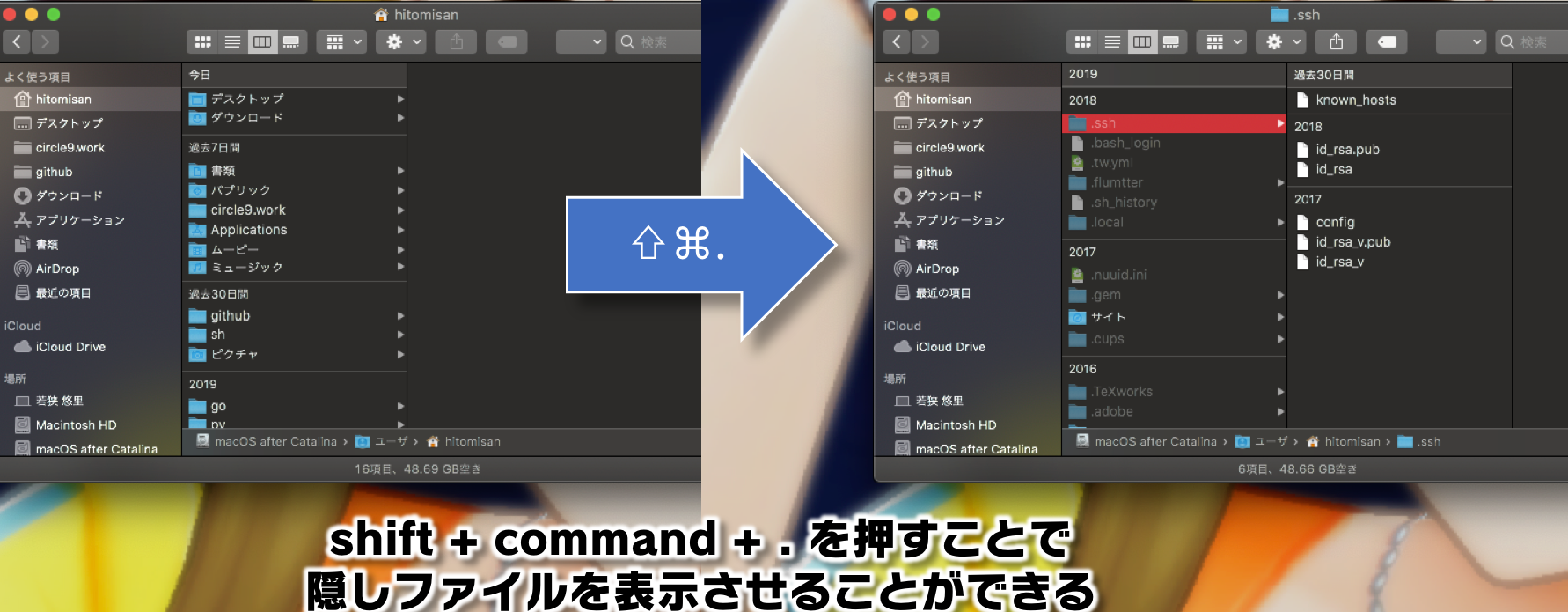
これでホームディレクトリにある.sshを表示出来るようになります. .sshを開き,Windows の場合と 同じようにid_rsaとid_rsa.pubがあることを確認します.
3. Linux(Debian)の場合
端末を立ち上げ、まずは ssh 接続を行うためのパッケージをインストールします. すでにインストールされている場合は行う必要はありません.
$ sudo apr install openssh-server
このとき, 自分のユーザーのパスワードが求められることがあります.
パッケージのインストールが終わったら, ssh-keygen で鍵を作成します.
$ ssh-keygen
途中, 鍵に対してパスワードを設定するかどうか聞かれますが, Enter キーを押してスキップします.
処理が終了したら, 鍵が格納されている ~/.ssh ディレクトリに移動し, id_rsaとid_rsa.pubがあることを確認します.
$ cd ~/.ssh
$ ls
id_rsa と id_rsa.pub のふたつが表示されていれば成功です.
4. Windows 8 など他のOSの場合
Windows 8 など他のOSを利用している人は, SSH 接続を行うためのソフトウェアが標準では 入っていないため, 別途 Tera Term などのソフトウェアをインストールする必要があります. 詳しいやり方は zoom もしくはメーリングリストで相談してください.